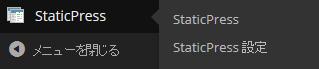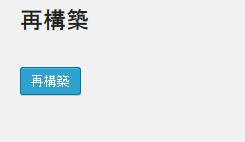StaticPress:WordPressサイトを静的HTMLに変換できる
WordPress サイトを動かすには
Apache 等の Webサーバー、MySQL、PHP が必須条件になりますよね。
何かしらの理由で、動作環境が無いところで、WordPress サイトを見せないといけない。
そのような時に便利な WordPress 用プラグインがあります。
それは「StaticPress」です。
そのインストール手順から日本語化・使い方と設定などを解説していきます。
StaticPress
StaticPress は、WordPress サイトを静的 HTML に変換できます。
変換時にサイトのパーマリンク構造も変換できます。
ただし、完全に静的ファイルを作成するので、
コメントやサイト内検索などの各種フォームの設置ができません。
記事を作成もしくは更新時点でのバージョン:v 0.4.5
マルチサイトでの利用:可
インストール手順
下記の URL から ZIP ファイルを入手して、管理画面からアップロードして有効化するか
StaticPress – WordPress.org
もしくは、WordPress.org の公式プラグインディレクトリにリリースされているので、
管理画面から入手できます。
ダッシュボードから「プラグイン」メニューの「新規追加」を選択し、
プラグイン追加画面右上の検索窓に「StaticPress」と入力します。
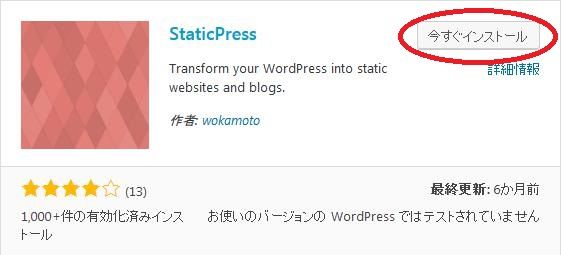
検索結果の一番左上に表示されると思うので、「今すぐインストール」をクリックします。
インストールが完了したら、プラグインを「有効化」します。
プラグインのインストールに慣れていない方は、
下記の記事にて詳しく解説していますので、御覧ください。
WordPressプラグインのインストール手順を解説 – WordPress活用術
使い方
ダッシュボード > のメニューの中に「StaticPress」が追加されているので、
まずは、「StaticPress設定」からプラグインの設定をします。
StaticPress設定
静的サイト URL:
変換後のサイト URL を指定します。
出力先ディレクトリ (ドキュメントルート):
静的ファイルを出力する先のディレクトリを指定します。
BASIC 認証 ユーザー名:
BASIC 認証 パスワード:
任意の入力項目です。
サイトに BASIC 認証をかけている場合に設定します。
ユーザーとパスワードを入力します。
入力が完了したら、「変更を保存」ボタンをクリックします。
StaticPress(生成実行)
メニューから「StaticPress」を選択します。
「再構築」ボタンをクリックします。
設定画面で指定したディレクトリに静的ファイルが出力されます。
備考
詳しい解説は、下記の URL を御覧ください。
http://ja.staticpress.net/